在日常使用电脑的过程中,肯定少不了和文件管理器打交道。
系统自带的 Explorer 文件管理器功能非常有限,从 Windows 10 发布至今,微软也未能在文件管理器上带来什么惊喜。不妨试试 XYplorer 这款第三方文件管理器,完胜系统内置 Explorer。
5 折,仅需 64.50
多标签管理
当需要打开多个文件位置时,系统的 Explorer 总是会启动多个窗口,非常占用屏幕空间。
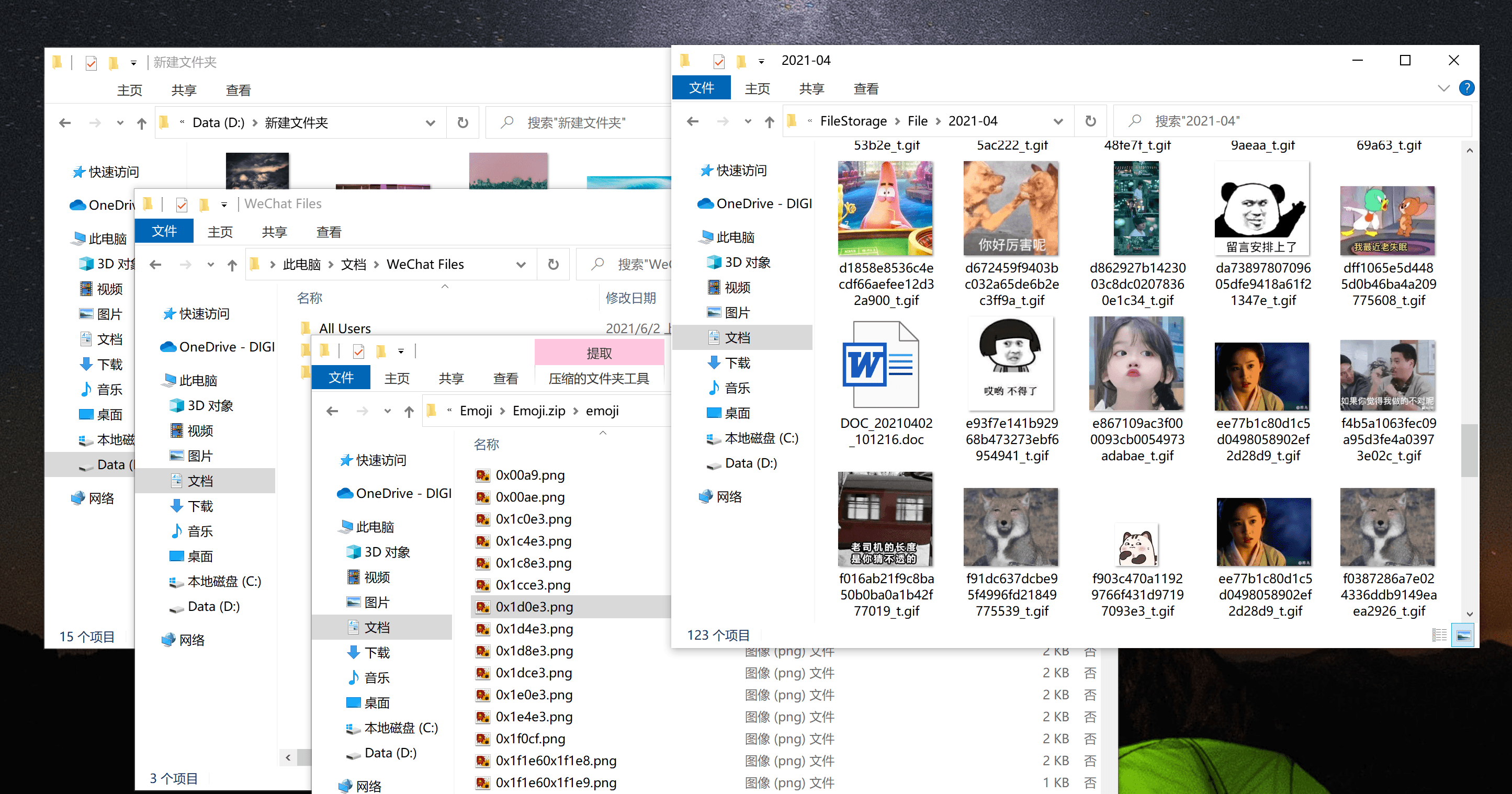
而 XYplorer 很巧妙地解决了这个问题,文件管理器也能像 Chrome 浏览器一样,多个标签无缝切换,一下省下了不少空间。
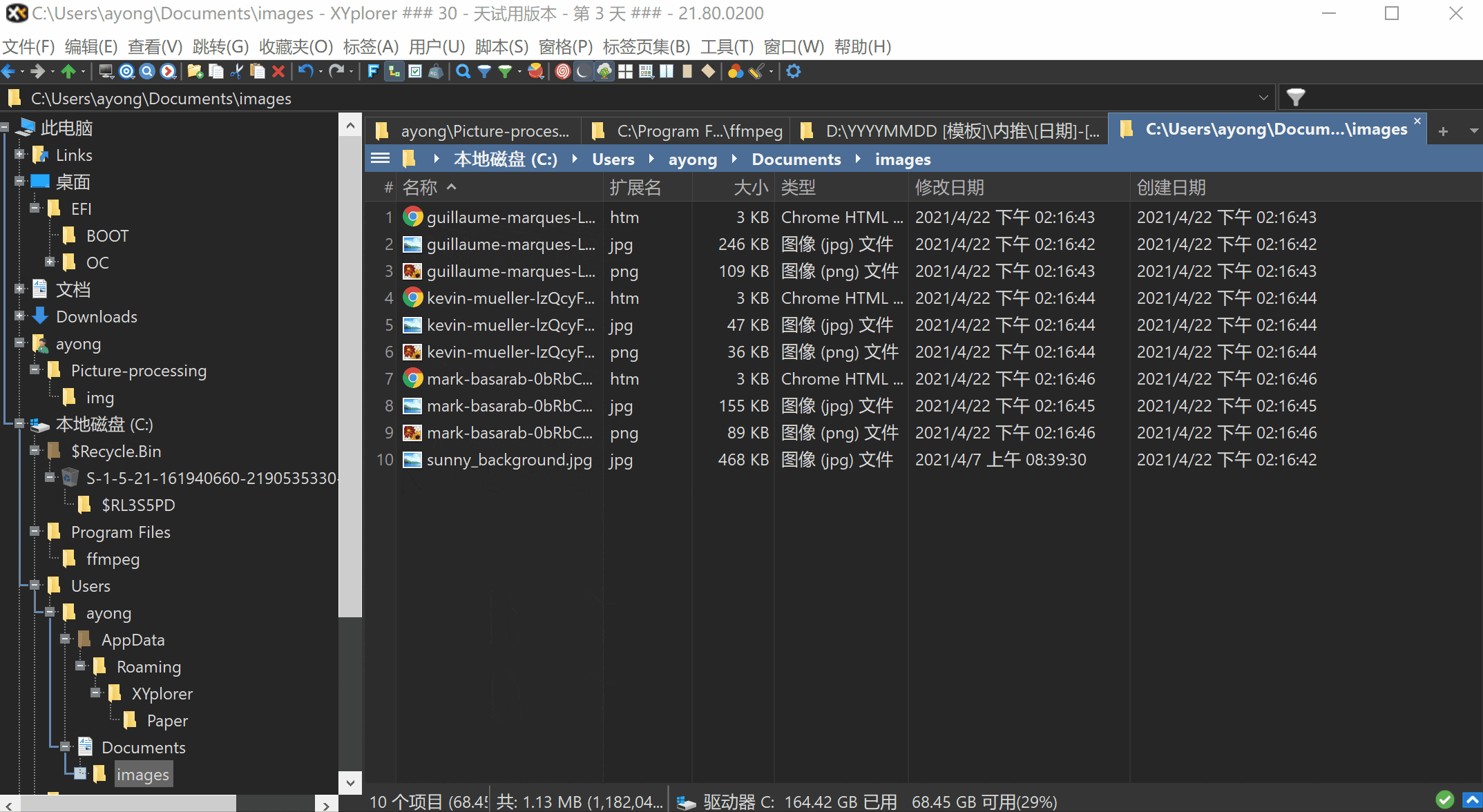
双窗格显示
双窗格显示也是非常方便的一个功能,从一个位置到另一个位置复制或移动文件,在双窗格中就非常直观,使用右键、快捷键或是拖拽就能轻松完成。
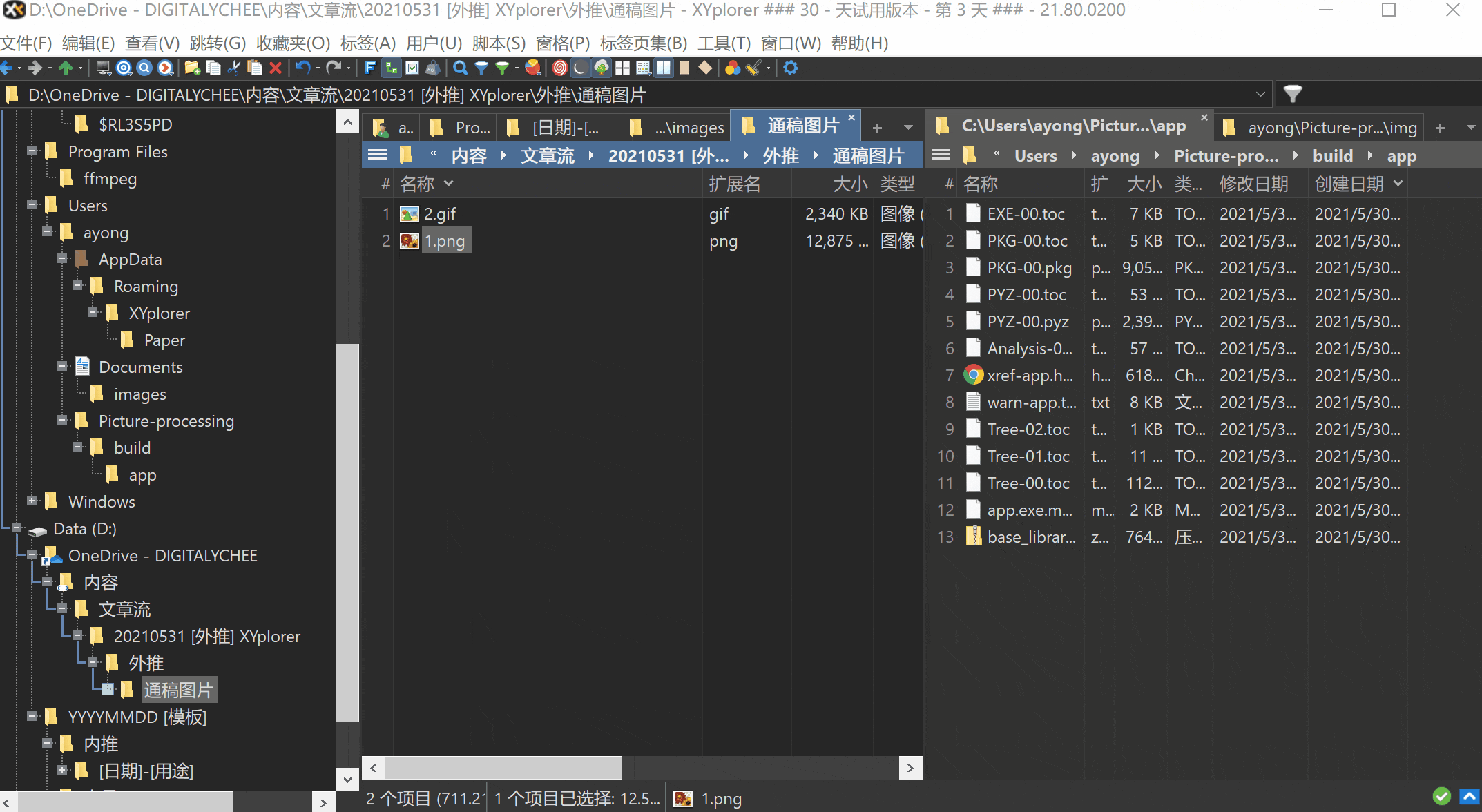
如果有两个文件夹需要对比查看,开启双窗格会方便不少。双11特惠 XYplorer 仅需 64.50 元起,
文件预览
XYplorer 支持多种格式的文件预览,不需要打开就能快速预览文件内容。有时候随手新建了一个又一个文本文档却忘了改名,此时在 XYplorer 中查看预览很方便,快捷键 F12 一键快速查看。
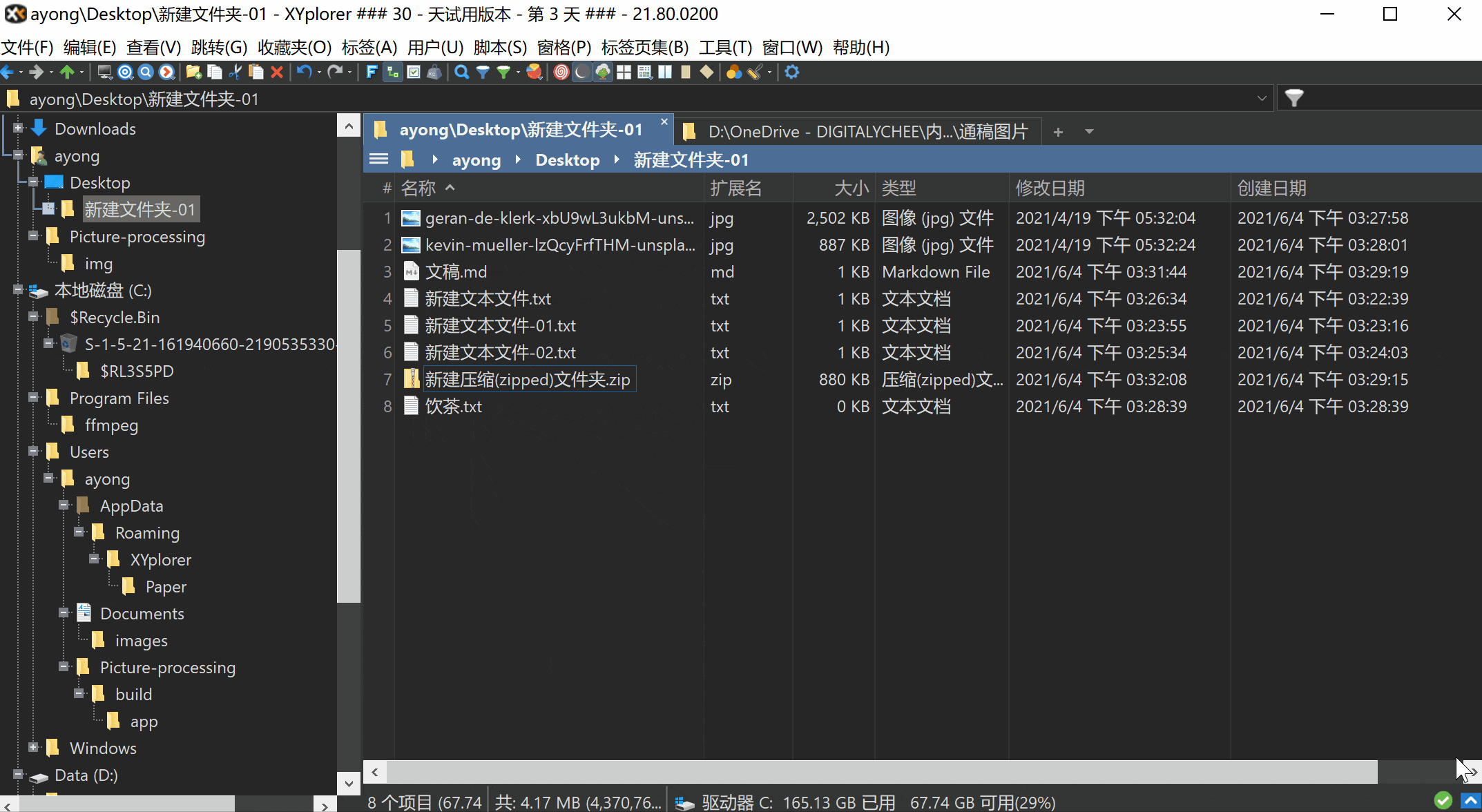
当然,不止是文本文档,还有图片、视频、压缩包等都支持预览。
文件标记注释
怕忘了这个文件是干嘛的?总不能把描述全写进文件名吧。在 XYplorer 中可以为文件添加颜色标注、标签、备注信息,让文件管理更清晰,只需要按下 F12 就能快速显示这些注释信息。
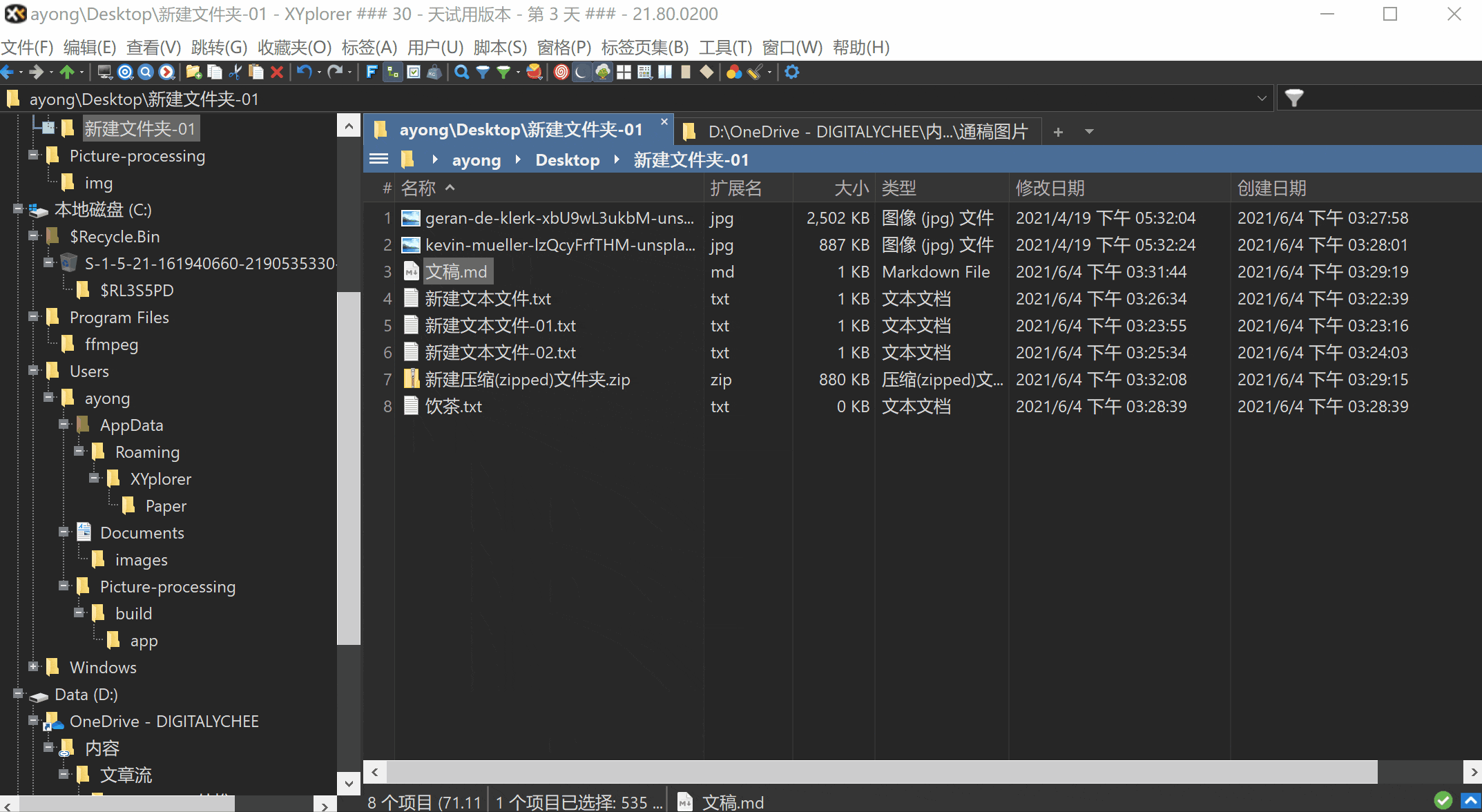
高级筛选过滤
如果你为文件添加过颜色标注或标签,还能让筛选过滤更方便,很快就能找到标记了同一颜色或标签的文件。
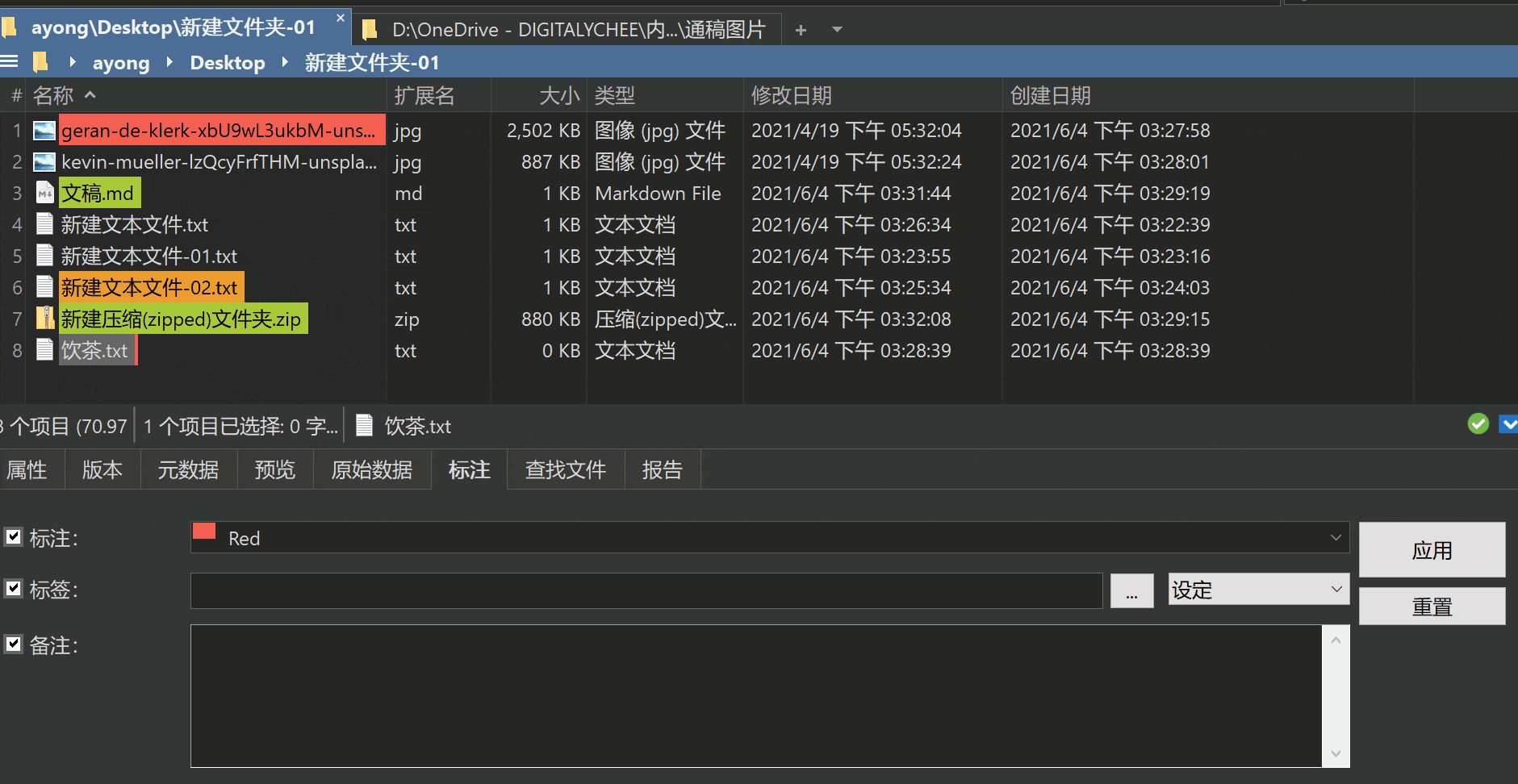
同时 XYplorer 内置的过滤器快速筛选不同类型、修改时间、大小的文件,或者自己写正则表达式筛选也是支持的。
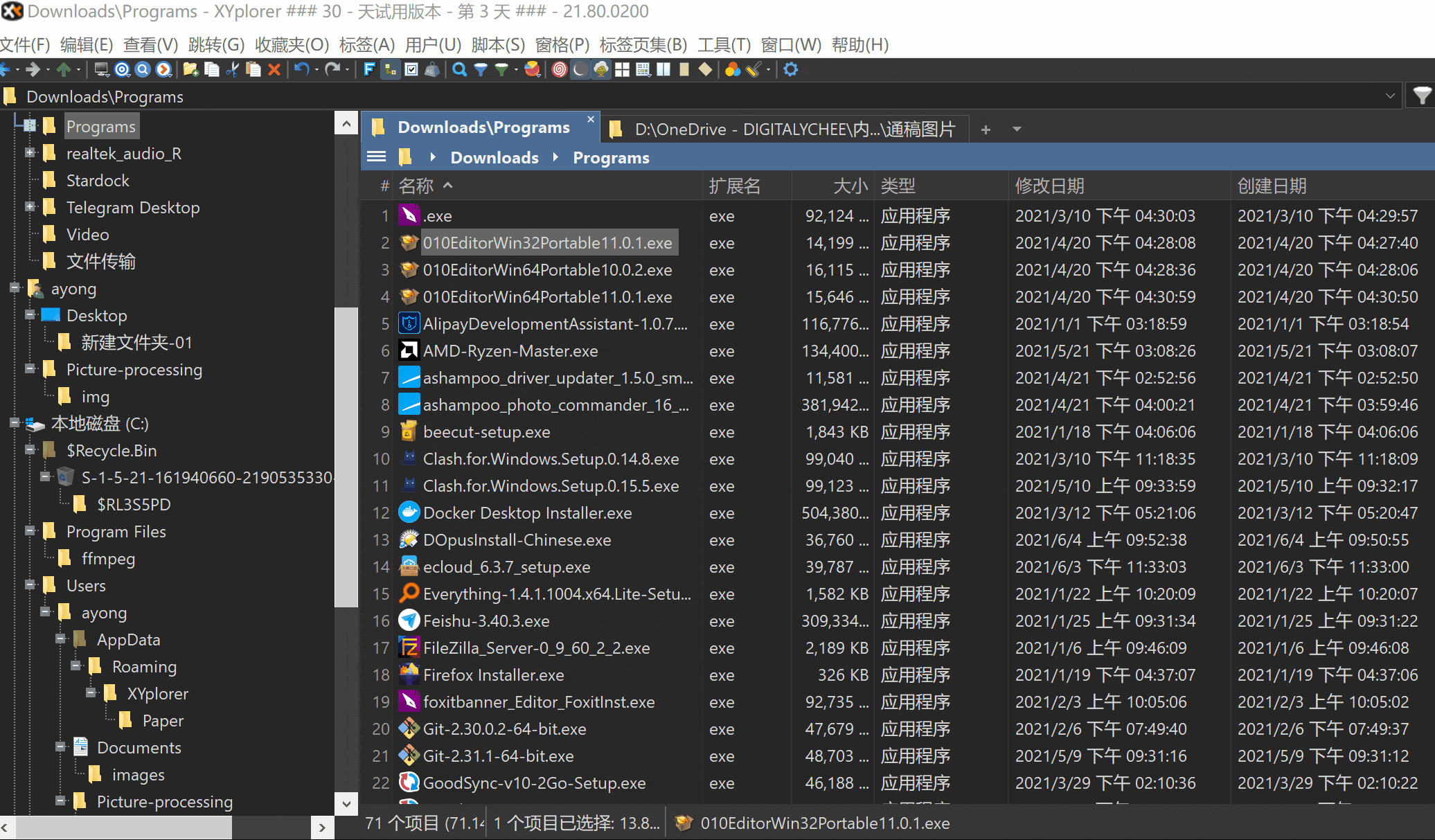
支持更多高阶用法
除了文件管理的基础功能,你还能在 XYplorer 中使用脚本来拓展功能,官方也在帮助页面提供了完整的说明。比如运行一下从 GitHub 上下载的计算 MD5 的脚本,XYplorer 即可自动执行帮我们完成 MD5 的计算。
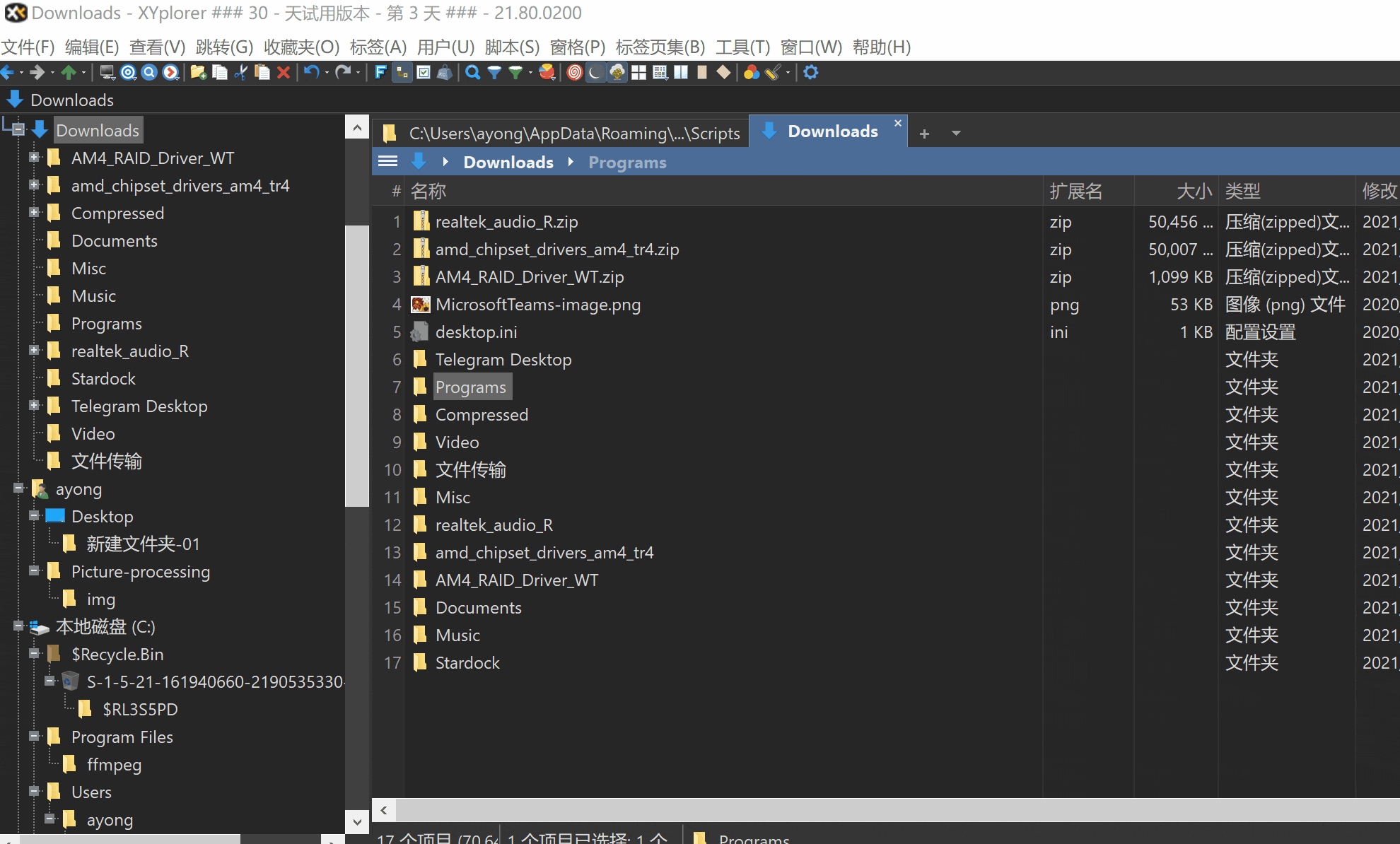
或是与其他软件相结合,比如搭配 或是 Everything 都可以让 XYplorer 搜索功能更强悍。更多用法等你探索,XYplorer 同样能够满足高级用户的需求!
这款功能强大的 XYplorer 文件管理器,双11特惠期间限时 5 折,仅需 64.5 元起即可拥有,











发表你的看法
您将是第一位评论人!
您必须 登录 才可以发表评论或点赞
您必须 登录 才可以发表评论或点赞